1、首先,请大家打开MIUI 8系统的通知栏开关,点击通知栏开关的“截屏”按钮开关,即可截取当前的手机屏幕。

2、当截取当前的屏幕之后,所截取的图片会在手机桌面右上角显示一个浮动的小缩略图,我们需要点击该缩略图。

3、点击该缩略图之后,在页面中会显示如下信息:我们可以选择并点击页面中的“截长屏”选项进入长截图选项。
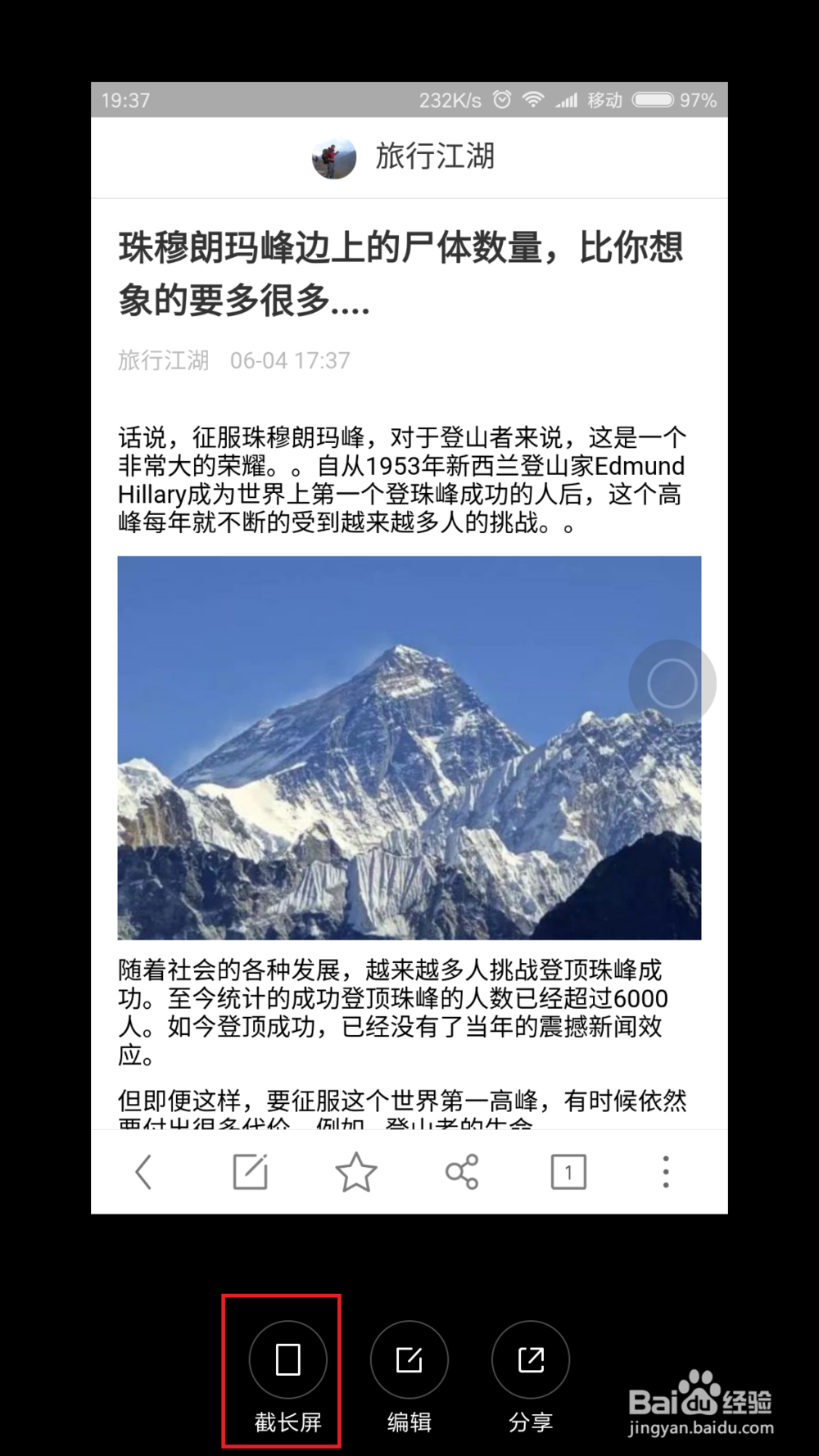
4、接下来,点击该功能按钮之后,我们就看到页面中会显示正在截长屏的信息提示,我们只需要等待截屏结束即可。

5、完成“截长屏”功能之后,页面中会显示如下信息,我们点击页面中的“编辑”信息即可进入长屏图片的编辑页面。
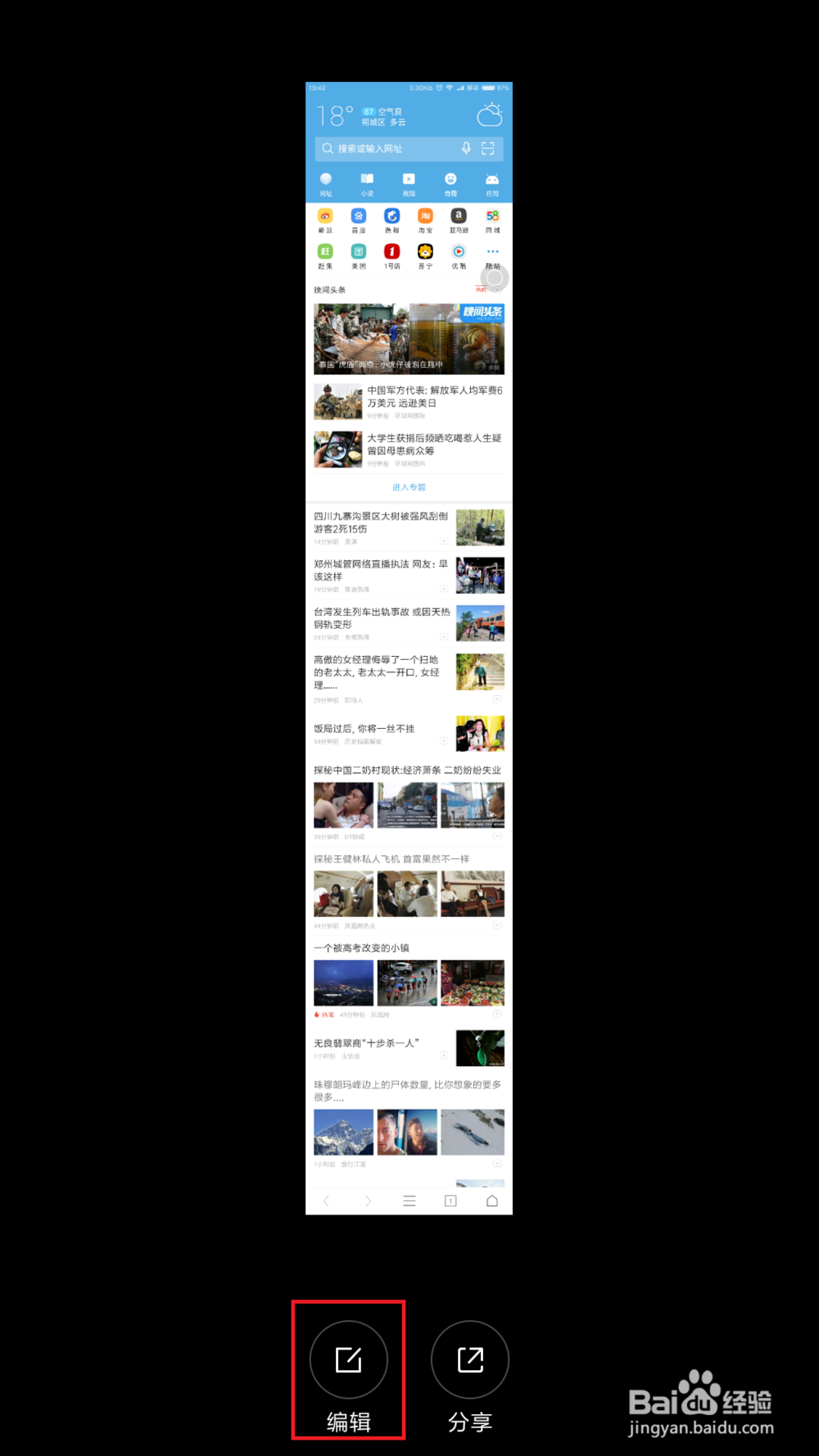
6、接下来,在页面中出现的编辑菜单中,我们点击页面中的滑动按钮,即可滑动此按钮选择需要截屏的区域。

7、在进行截屏区域的切割时,我们在页面的背景是可以看到相对应的的图片画面的,这里由于无法截取其对应的屏幕画面,这个功能还是很赞的。
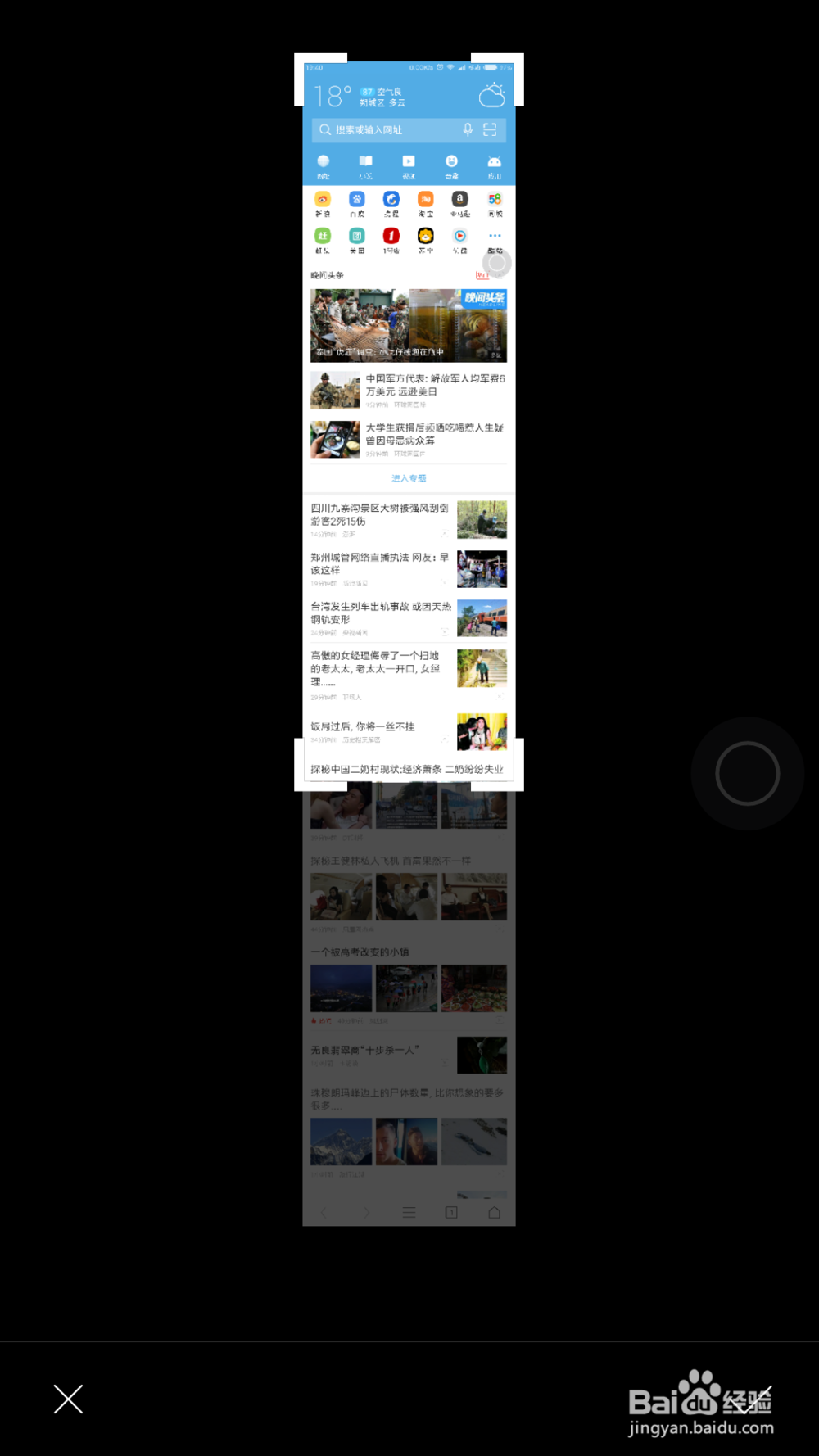
8、接下来,当我们选择好了截屏的区域之后,就可以在截屏区域中点击页面的“√”按钮,完成长截屏的图片切割。

9、完成切割之后,我们在截屏页面中点击选择“完成”按钮,然后此时就可以真正完成截长屏的功能,同时将所截的图片真正保存下来。
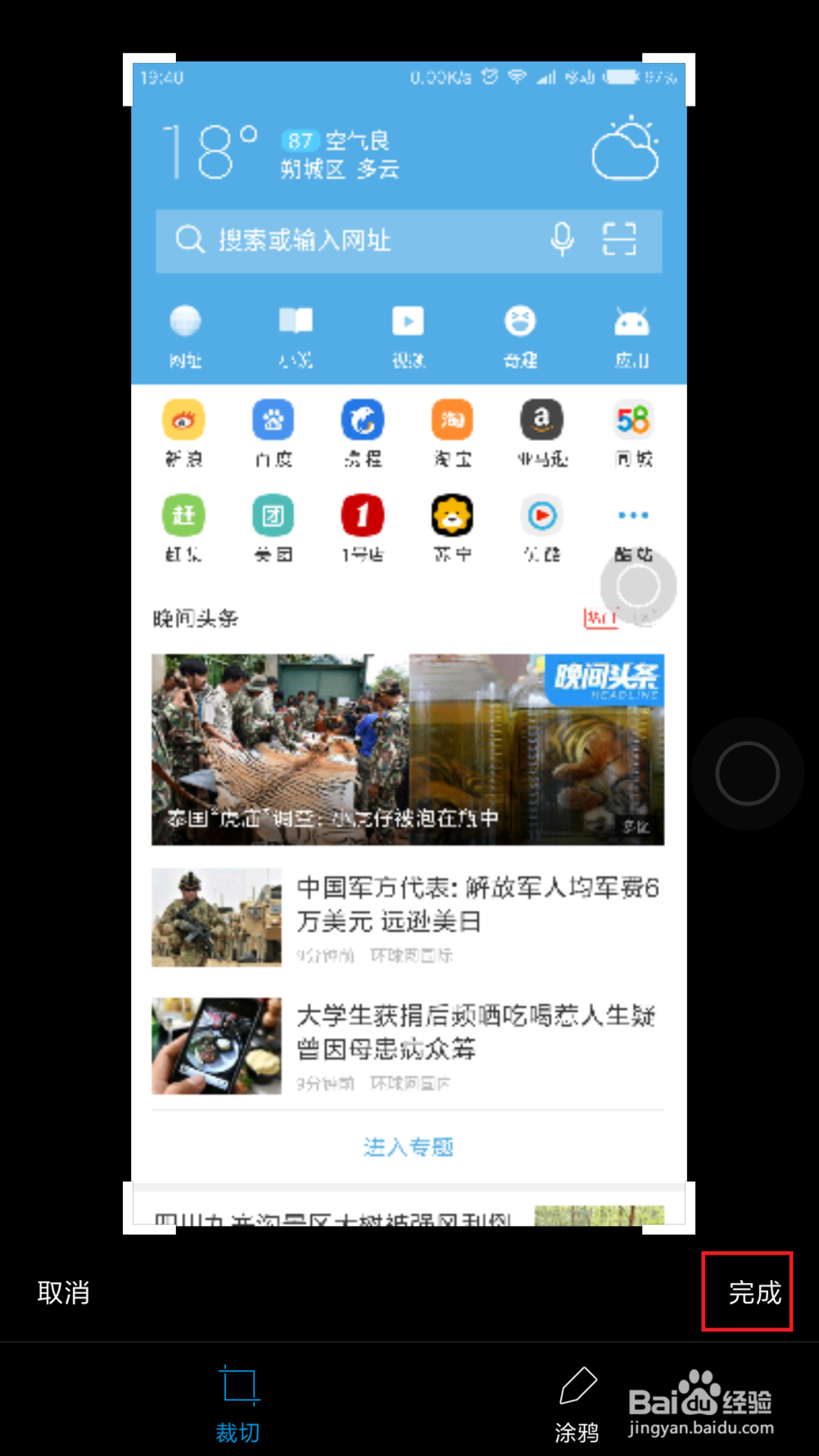
10、最后,大家可以欣赏一下这里我所截取的长图片,还是非常方便的哦,我们可以将生成的图片分享至各种社交平台,小伙伴们赶紧试试吧。
